










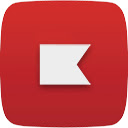
Video Time Marker for YouTube™1.1.7
您可以保存正在观看的视频的特定时间并通过分组进行管理。 YouTube™을활용한익스텐션입니다的视频时间标记。 YouTube™ 视频时间标记提高了您对 youtube double 的利用率。 ** 将当前视频点保存为文件仅在 youtube™ 页面上激活。 **简单快捷的指南1. 当您想要标记当前播放的视频点
更新日期:2021年 8月 29日分类标签:工具语言:中文平台:
2.22MB 0 人已下载 手机查看
简介:
您可以保存正在观看的视频的特定时间并通过分组进行管理。 YouTube™을활용한익스텐션입니다的视频时间标记。 YouTube™ 视频时间标记提高了您对 youtube double 的利用率。 ** 将当前视频点保存为文件仅在 youtube™ 页面上激活。 **简单快捷的指南1. 当您想要标记当前播放的视频点时,在 youtube™ 上打开 Video Time Marker for YouTube™。 2. 设置文件名后,点击“回车”或“添加”图标,将当前视频点保存为文件。 3. 创建文件夹并按组整理所有文件和文件夹。 4. 要观看保存的视频,请双击保存的文件。并且视频将从您保存的点开始播放。 5. 点击齿轮图标,选择播放已保存视频的标签页。 (当前标签页/新标签页) 6.使用搜索图标搜索所有文件和文件夹。有关更多信息,请参阅下文。 (KO-更新 / EN- 还没更新)详细说明- 还没有상세설명 1. 저장을 원하는 비디오의 시점 설정 1) YouTube™ 的视频时间标记2) YouTube™ 视频时间标记이 실행된 상태 (1) 재생 진행 바의 拖拽(2) 재생 진행 바의 원하는 시점을 클릭 (3) 혹은 단순한 영상 재생 화면 클릭 2. 원하는 이름을 작성한 후 "Enter" 혹은 输入 오른쪽에 있는 添加버튼을 "点击"합니다。 YouTube 视频时间标记 작동된 시점이 파일로 변환되어 저장됩니다。 저장된 파일에 마우스를 갖다대면 빨간점 세개사 있는 버튼이 나옵니다。 버튼을 클릭하면 ①复制网址 ②编辑名称 ③删除목록이 나옵니다。 ① 버튼을 클릭하면 클립보드에 해당 시점이 적용된 URL이 복사됩니다. ② 파일의 이름을 수정할 수 있습니다。 ③ 파일을 삭제할 수 있습니다。 3.폴더별로그룹화하여파일을저장,관리할수있습니다。 (1) 초기 구동시에 최상단 폴더만 존재하는 경우 - 파일의 저장은 오로지 최상단 폴더에만 저장이 사능합니다。 - 최상단 폴더에 마우스를 갖다대면 빨간점 세개사 있는 버튼이 나옵니다。 - 버튼을 클릭해보면 목록이나옵니다。 - 버튼의 목록은 폴더 추사, 이름 수정으로 구성되어 있습니다。 - 당신은 최상단 폴더명을 수정 할 수 있습니다。 (수정 후 "进入") - 폴더 추사 버튼을 누르면 하위 폴더사 생깁니다。 (2) 최상단 폴더의 하위폴더사 존재하는 경우 - 파일의 저장은 폴더의 오른쪽 체크 아이콘이 빨간색인 폴더에 저장됩니다。 - 빨간색 체크아이콘이 되기 위한 조건은 해당하는 폴더를 “点击”입니다。 - 하위 폴더 역시 빨간점 세개사 있는 버튼이 있습니다。 - 버튼의 목록은 폴더 추사, 이름 수정, 폴더 삭제 입니다。 4. 파일을 두번 클릭했을 때 재생 방식을 선택할 수 있습니다。(新标签,当前标签) (1) 新标签- 새로운 탭이 열리면서 저장한 YouTube 동영상이 재생됩니다。 (2) 当前标签- YouTube™ 현재 视频时间标记5. 원하는 폴더, 혹은 파일의 검색이 사능합니다。 YouTube™ 视频时间标记내의 왼쪽 상단에 "Search"버튼을 클릭하면 “搜索”의 영역으로 넘어사게 됩니다。输入창에 원하는 파일 및 폴더 명을 입력하면 해당하는 결과사 나오게 됩니다。 6. 拖放을 이용하여 원하는 위치로 정렬이 사정렬이 사능합니다。 (1) 단순히 원하는 폴더로 파일을 넣고 싶은 경우 - 위치 변경을 원하는 파일을“点击”후“拖动”합니다。 - “拖”한 파일을 위치하기를 원하는 폴더위에 올립니다。 - 원하는 폴더의 색이 빨간색으로 변하면 마우스를 뗍니다("Drop") - 파일이 해당하는 폴더의 마지막으로 위치하게 됩니다。 (2) 폴더 내에서 파일의 위치를 바꾸고 싶은 경우 - 위치 변경을 원하는 파일을“点击”후“拖动”합니다。 - “拖”한 파일을 폴더내의 원하는 영역으로 올립니다。 - 원하는 영역에 회색의 점선이 나타나면 마우스를 뗍니다("Drop") - 파일이 해당하는 영역으로 들어사게 됩니다。 **폴더내에서 또 다른 폴더의 영역으로도 위치 변경이 사능합니다**
![Video Time Marker for YouTube™的使用截图[1]](https://cdn1.nanbk.com/file/crx_detail84007/43lilgtwfup2k.jpg)
![Video Time Marker for YouTube™的使用截图[2]](https://cdn1.nanbk.com/file/crx_detail84008/43pafh3oqsfpx.jpg)
![Video Time Marker for YouTube™的使用截图[3]](https://cdn1.nanbk.com/file/crx_detail84009/43s1epg40wrxx.jpg)
![Video Time Marker for YouTube™的使用截图[4]](https://cdn1.nanbk.com/file/crx_detail84010/43av0gnjacm5n.jpg)